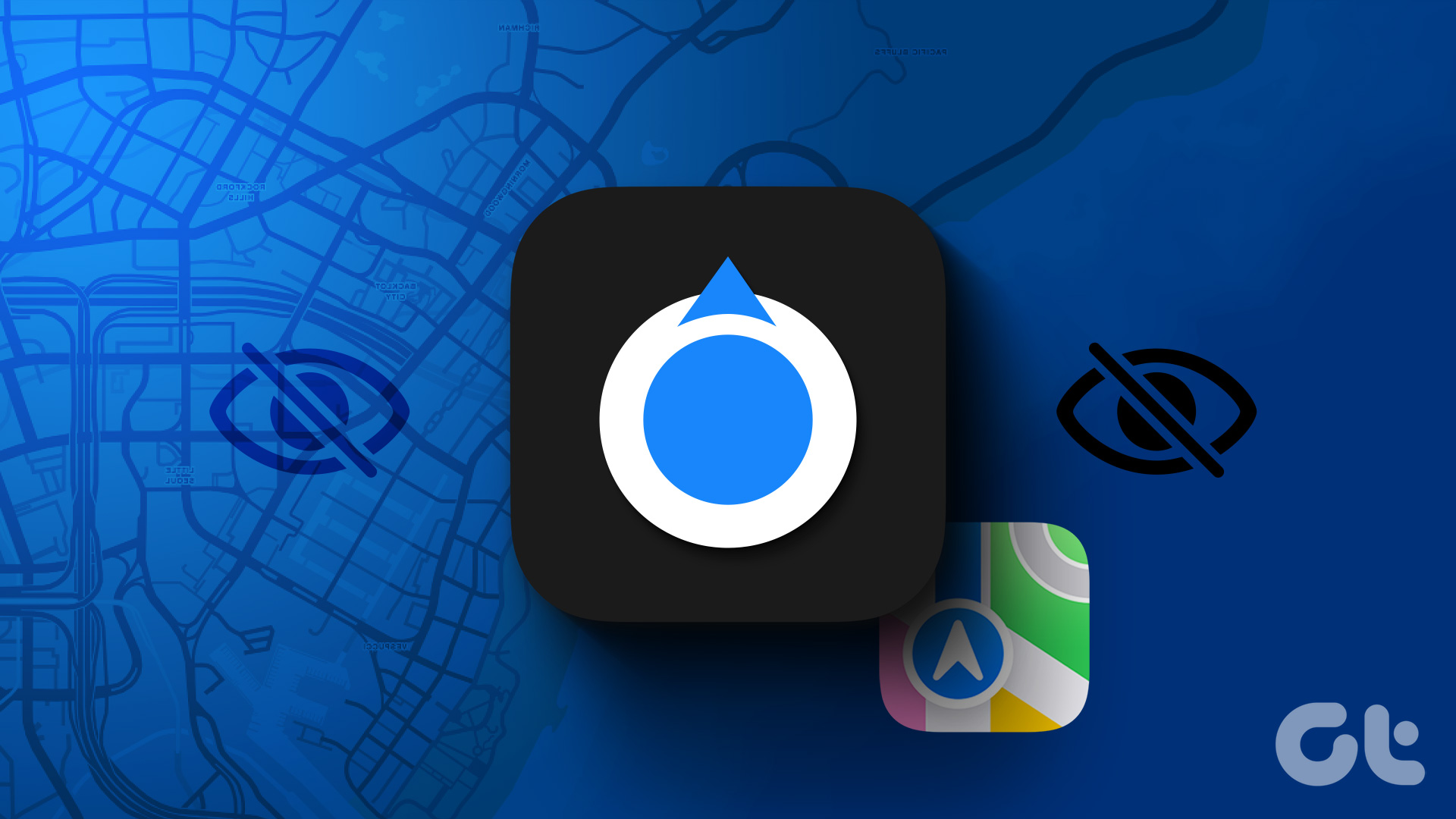Suggerimenti Veloci per Risolvere Problemi con Apple Maps
Quando si utilizza Apple Maps, può capitare di avere problemi di localizzazione. Per migliorare l’esperienza e aiutare l’app a funzionare senza intoppi, vi proponiamo alcuni suggerimenti veloci:
- Accedete a Impostazioni > Mappe > Posizione e abilitate l’accesso alla posizione.
- Navigate su Impostazioni > Privacy e Sicurezza > Impostazioni di Sistema e attivate la Calibrazione della Bussola.
- Andate su Impostazioni > Generali > Trasferisci o Ripristina iPhone > Ripristina > Ripristina Localizzazione e Privacy.
Fix di Base per Apple Maps
Per affrontare i problemi più comuni con Apple Maps, vi offriamo alcune soluzioni di base:
- Disabilitare la Modalità Risparmio Energetico: Per assicurarsi che le app funzionino senza restrizioni, andate su Impostazioni > Batteria e disattivate la modalità risparmio energetico.
- Chiudere e Riavviare Maps: Questa operazione permette all’app di avviarsi da capo sul vostro iPhone.
- Aggiornare iOS: Assicuratevi di avere l’ultima versione del software installata. Dirigetevi verso Impostazioni > Generali > Aggiornamento Software.
Controllare le Impostazioni di Localizzazione in Apple Maps
Se i problemi persistono, è fondamentale controllare le impostazioni di localizzazione per Apple Maps. Seguite questi semplici passaggi:
- Aprite Impostazioni > Mappe.
- Selezionate Posizione e assicuratevi di attivare Accesso alla posizione.
- Attivate anche l’interruttore accanto a Localizzazione Precisa.
Inoltre, è consigliabile scegliere la modalità di viaggio preferita per garantire che Apple Maps fornisca indicazioni accurate e stime di arrivo.
Abilitare la Calibrazione della Bussola
Un’altra soluzione di base è la calibrazione della bussola del vostro iPhone. La bussola deve puntare nella direzione geografica corretta affinché Apple Maps funzioni in modo efficace.
- Navigate a Impostazioni > Privacy e Sicurezza > Servizi di Posizione.
- Entrate in Servizi di Sistema e assicuratevi che la Calibrazione della Bussola sia attivata.
La direzione della bussola si aggiornerà automaticamente in base alla vostra posizione e navigazione.
Controllare le Impostazioni della Bussola in Maps
Se l’icona della localizzazione non è visibile in Apple Maps, è utile verificare le impostazioni della bussola direttamente nell’app. Alla sua apertura, notate l’icona della bussola in alto a destra. È importante orientarvi correttamente verso il Nord.
Per bloccare la modalità bussola in modo preciso, fate doppio tap sull’icona di Navigazione affinché punti correttamente a Nord.
Ripristinare le Impostazioni di Localizzazione e Privacy
Se nessuna delle soluzioni precedenti ha sortito effetto, provate a ripristinare le impostazioni di localizzazione e privacy del vostro iPhone.
Navigate attraverso Impostazioni > Generali > Trasferisci o Ripristina iPhone > Ripristina > Ripristina Localizzazione e Privacy. Questa operazione ripristinerà tutte le configurazioni relative alla localizzazione e alla privacy alle impostazioni di fabbrica originali.
Considerazioni Finali e Risorse Utili
È fondamentale mantenere aggiornate le impostazioni e le app del vostro dispositivo per garantire un funzionamento ottimale di Apple Maps. Se desiderate ulteriori informazioni su come risolvere problemi relativi ai servizi di localizzazione sul vostro iPhone, non esitate a consultare i contenuti correlati nel nostro blog.
Con questi semplici passaggi, siamo certi che riuscirete a migliorare l’efficacia di Apple Maps, garantendo esperienze di navigazione fluide e senza intoppi. Rimanete sempre aggiornati e godetevi un viaggio senza preoccupazioni con Apple Maps.
Marco Stella, è un Blogger Freelance, autore su Maidirelink.it, amante del web e di tutto ciò che lo circonda. Nella vita, è un fotografo ed in rete scrive soprattutto guide e tutorial sul mondo Pc windows, Smartphone, Giochi e curiosità dal web.